Thật khó chịu khi đang làm việc mà máy tính hoặc điện thoại bị lỗi kết nối internet, và bạn lại phải chờ đợi sự trợ giúp từ đơn vị cung cấp dịch vụ IT hoặc nhà mạng.
Đôi khi chúng ta có thể khắc phục được những lỗi kết nối đó một cách rất nhanh chóng. Trong bài viết này SmallNET sẽ hướng dẫn các bạn các cách cơ bản nhất để tự kiểm tra và khắc phục lỗi kết nối internet để tiết kiệm thời gian chờ đợi hơn nhé!.
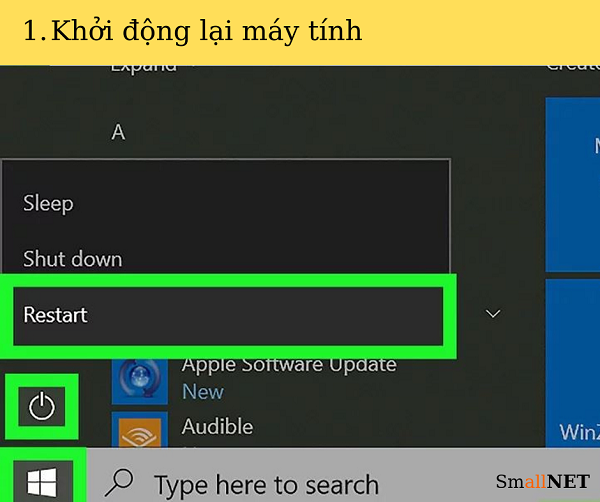
Cách 1: Khởi động lại máy tính
Khởi động lại máy tính thường là cách dễ nhất để khắc phục đại đa số vấn đề mà bạn có thể gặp phải.
Việc khởi động lại máy tính thường cũng bật lại bộ điều hợp Internet nếu nó đang tắt.

Cách 2: Kiểm tra nút bật Wifi trên Laptop
Nhiều laptop có công tắc hoặc nút để bật hoặc tắt Wi-Fi adapter. Do đó nếu bạn vô tình nhấn vào nút này, máy tính sẽ ngắt kết nối với mạng. Khi nhấn vào nút này lần nữa sẽ bật lại bộ điều hợp mạng không dây.
Nếu bạn sử dụng máy tính để bàn thì hãy bỏ qua bước này .
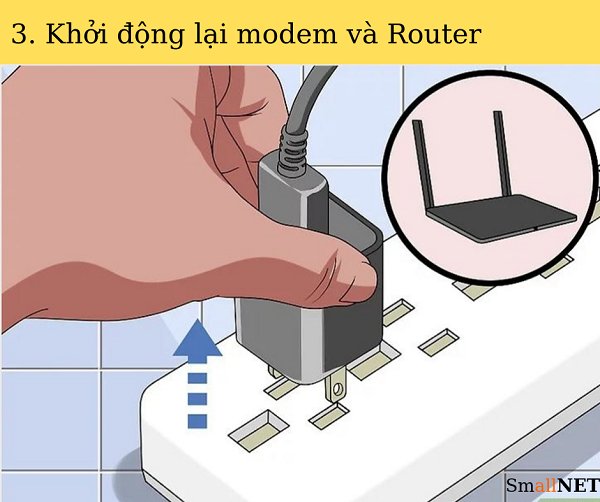
Cách 3: Khởi động lại modem và router
Bạn rút điện cả hai thiết bị, modem và router, sau đó chờ vài giây rồi cắm lại.
Tương tự như quá trình khởi động lại của máy tính, thao tác này có thể khắc phục được đa số những vấn đề về Internet không quá nghiêm trọng.

Cách 4: Reset lại mạng
Quá trình thiết lập lại này sẽ xóa đồng thời làm mới bộ nhớ đệm của modem và router.
Bạn có thể tiến hành reset bằng cách nhấn nút nguồn ở phía trước hoặc bên hông bộ định tuyến.

Cách 5: Đến gần bộ định tuyến hơn
Đôi khi máy tính hoặc điện thoại thông minh ở quá xa điểm kiểm tra để kết nối. Hãy đến gần bộ định tuyến hơn và thử kết nối lại.
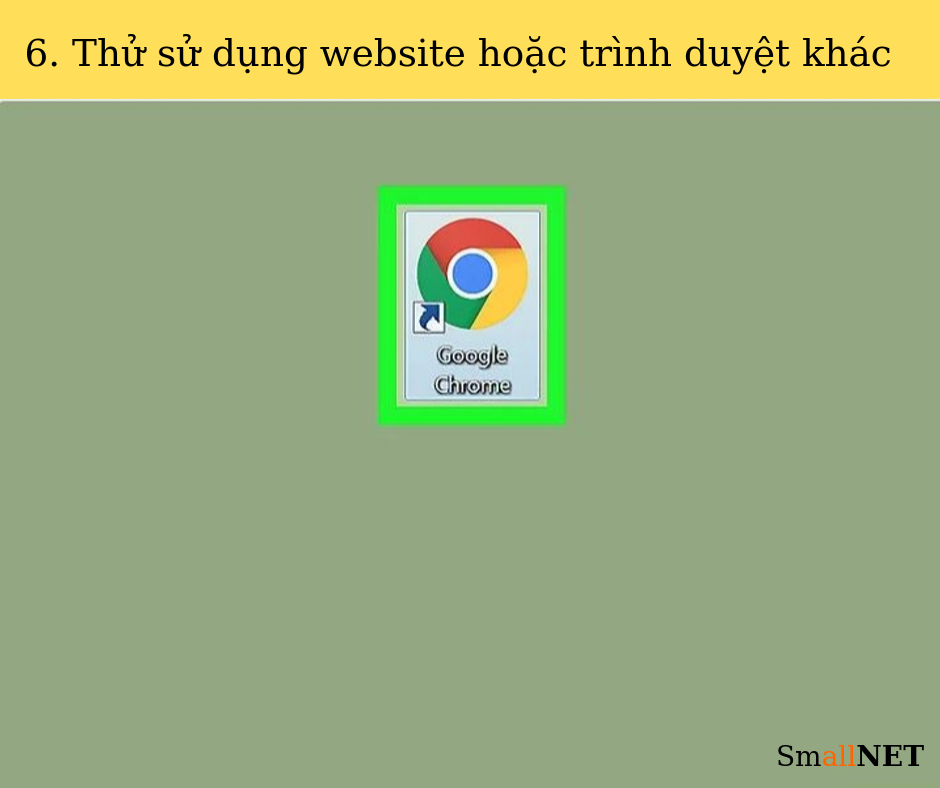
Cách 6: Sử dụng website hoặc trình duyệt khác
Website mà bạn đang truy cập có thể tạm thời bị sập, hoặc chương trình mà bạn đang sử dụng gặp vấn đề về máy chủ từ phía nhà cung cấp. Hãy thử truy cập website hoặc chương trình trực tuyến khác để xem liệu bạn có thể kết nối hay không.
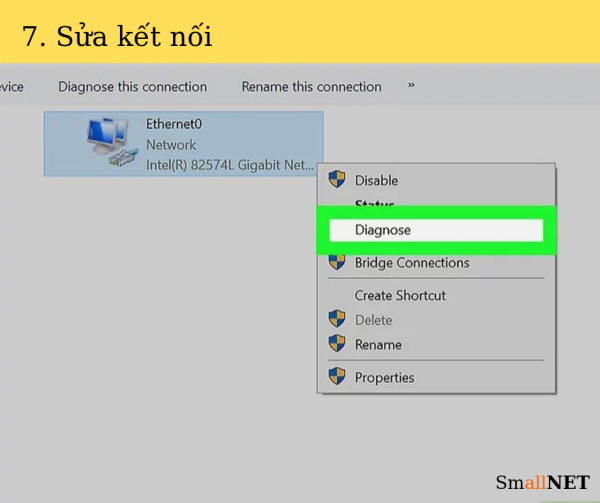
Cách 7: Sửa kết nối
Cả máy tính Windows và Mac đều tích hợp sẵn công cụ sửa chữa, bạn có thể sử dụng để khắc phục vấn đề:
– Trên Windows – Nhấn ⊞ Win+R > nhập ncpa.cpl > nhấp vào OK > nhấp phải vào bộ điều hợp mạng > nhấp vào Diagnose (Chẩn đoán) > tiến hành theo hướng dẫn trên màn hình.
– Trên Mac – Nhấp vào trình đơn Apple Tiêu đề ảnh Macapple1.png > nhấp vào System Preferences… (Tùy chỉnh hệ thống) > nhấp Network (Mạng) > chọn Assist Me… (Giúp đỡ tôi) > nhấp vào Diagnostics (Chẩn đoán) > tiến hành theo hướng dẫn trên màn hình.
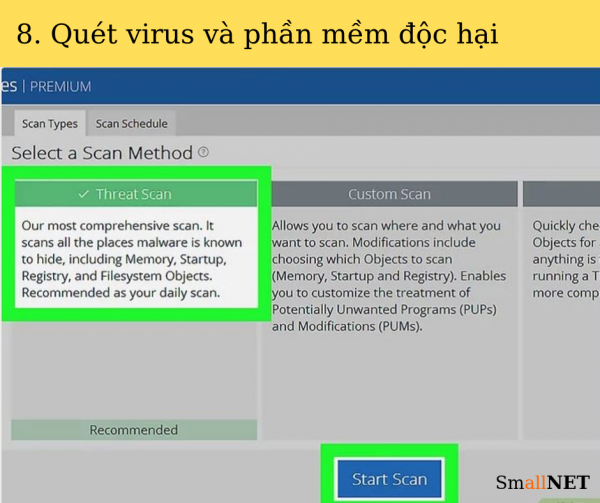
Cách 8: Quét virus và phần mềm độc hại
Virus và những tác nhân gây hại khác cho máy tính có thể cản trở khả năng kết nối mạng. Bạn có thể thường xuyên diệt virus bằng phần mềm chuyên dụng trên máy tính.
Khi bạn đã thực hiện các thao tác trên mà vẫn chưa kết nối được internet, có thể vấn đề đã phức tạp hơn. Hãy liên hệ với IT hoặc nhà cung cấp dịch vụ IT tin cậy để được hỗ trợ.
SmallNET – với uy tín và kinh nghiệm cung cấp dịch vụ IT tổng thể, luôn sẵn lòng tư vấn miễn phí và cung cấp thông tin chi tiết hơn về các giải pháp công nghệ thông tin. Xin hãy liên hệ với chúng tôi:
Trung tâm hỗ trợ dịch vụ: P1611, 18T1 Lê Văn Lương, Thanh Xuân, Hà Nội
Hotline: 086 960 0425
Email: Support@smallnet.com.vn
Fanpage: smallnet.tech





